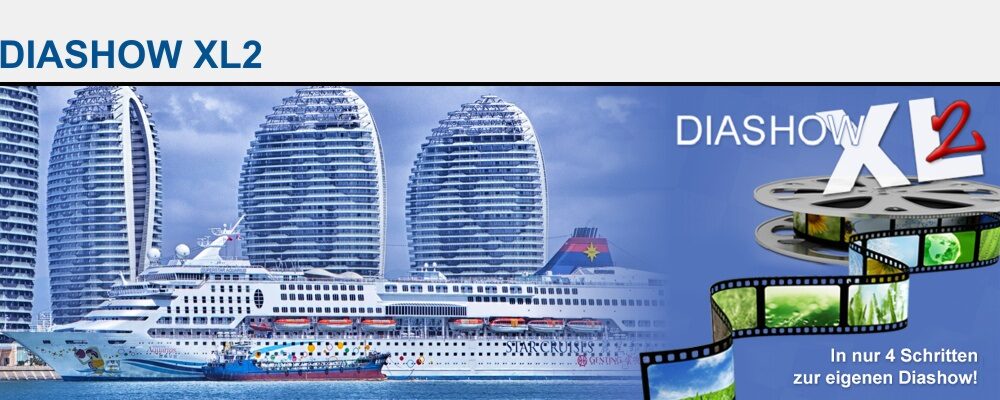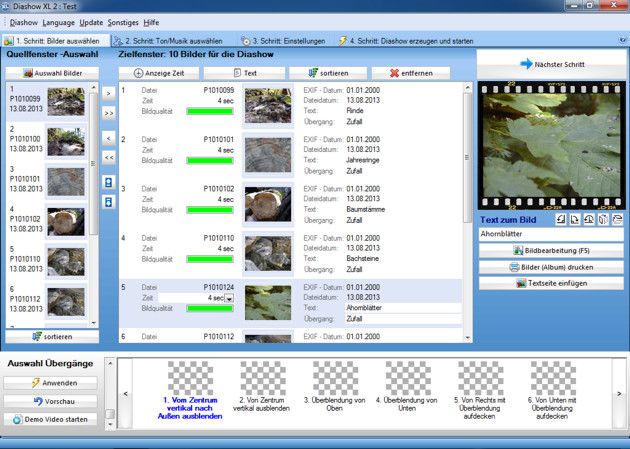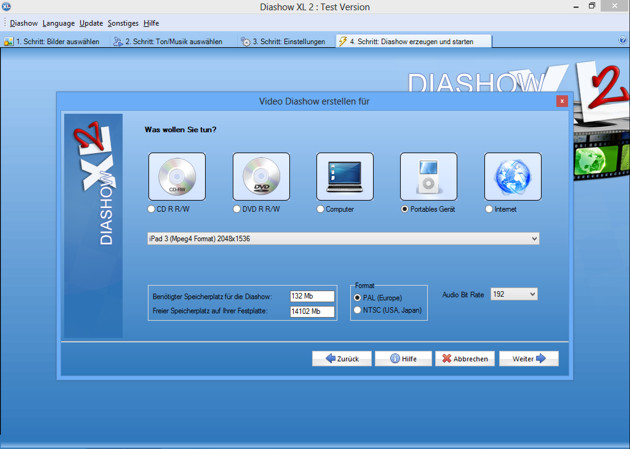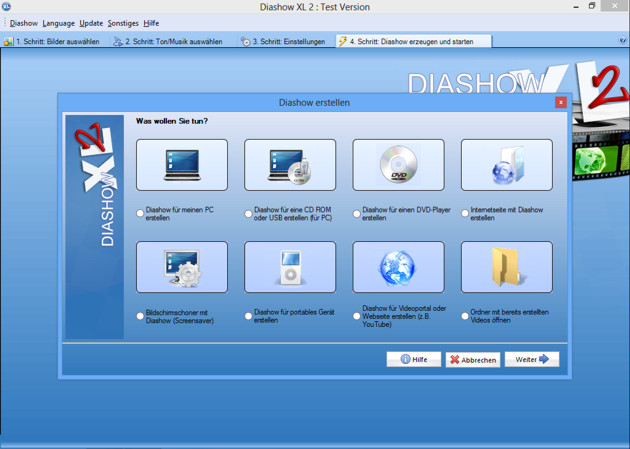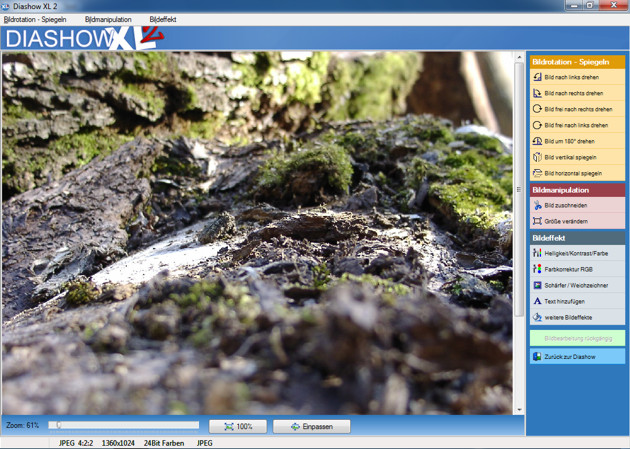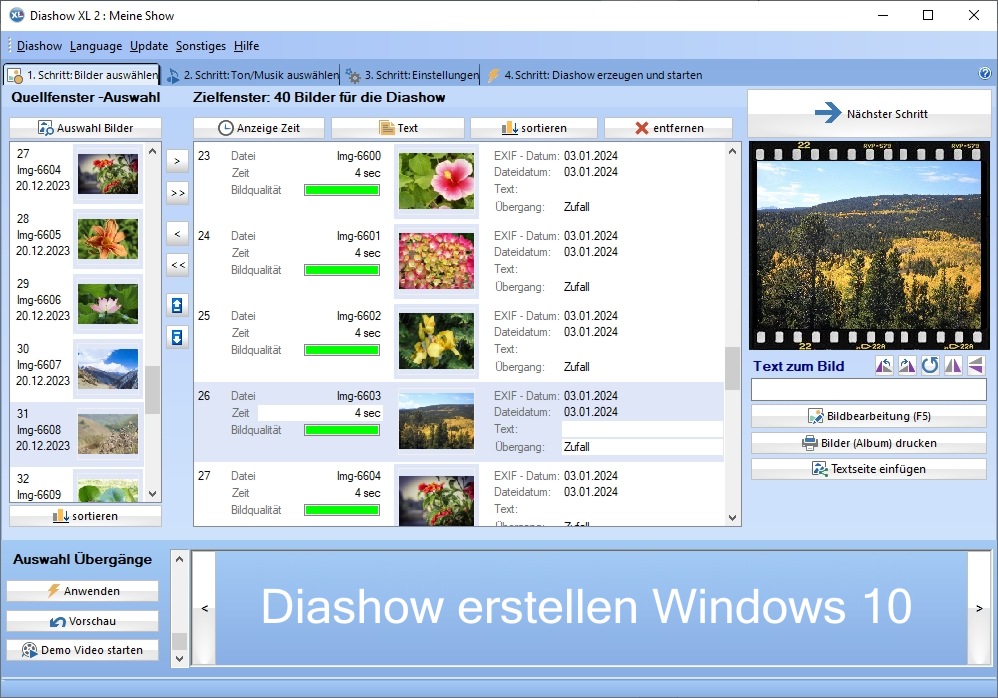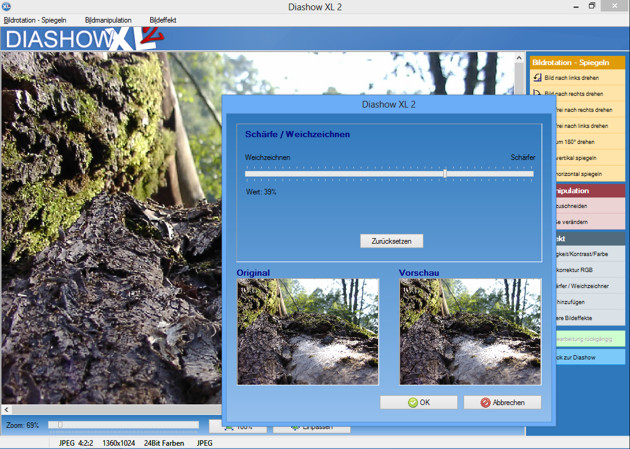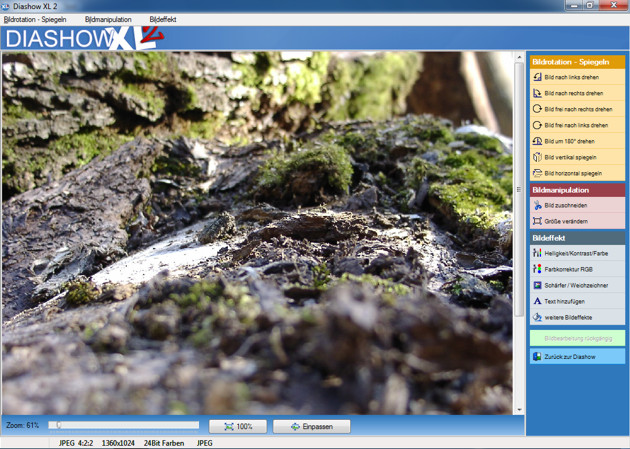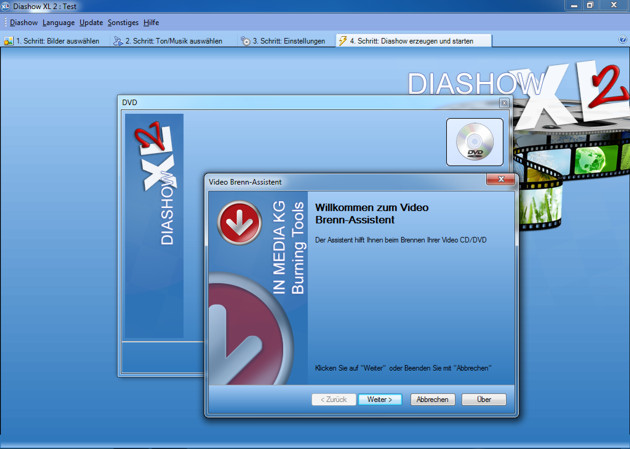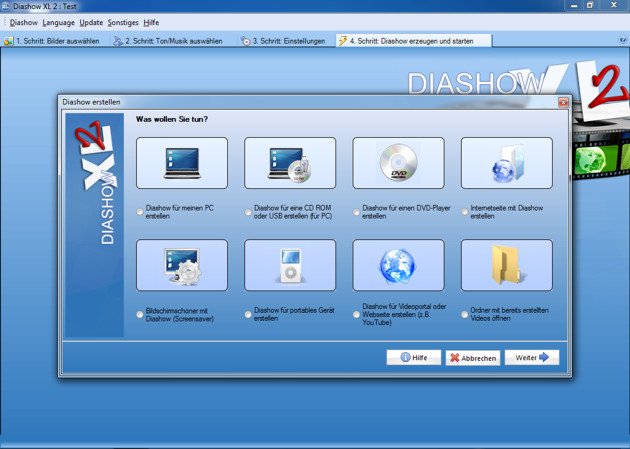Eine perfekte Diashow für den TV mit den besten Effekten und allem Drum und Dran zu erstellen, war noch nie einfacher!
Erinnern Sie sich noch wie kompliziert es früher war einen Diashow-Vortrag vorzubereiten. Zunächst musste man sich von allen Bildern extra DIAs herstellen lassen! Für eine Diashow brauchte man einen Diaprojektor und obendrein noch den Platz für eine Leinwand, auf welche man die Bilder im abgedunkelten Raum projizieren konnte. Im Zeitalter der digitalen Revolution kann man über einen solchen Aufwand nur noch schmunzeln. Inzwischen kann sich jeder mit geringstem Aufwand die tollsten Diashows am Computer entwerfen, die jeden Zuschauer überzeugen. Auch eine passende Hintergrundmusik kann man sich für so eine Vorführung in geselliger Runde hinzufügen.
Diashow erstellen für PC und TV
Sehen Sie sich Ihre besten Aufnahmen als professionelle Diashow entweder direkt am Computer oder über Ihren TV an.
Sie haben jede Menge schöner Fotos zum Beispiel von Ihrem letzten Urlaub, die Sie gerne Ihren Freunden oder Ihrer Familie präsentieren möchten und wollen sich eine Diashow mit passender Musik erstellen und mit witzigen Überblendeffekten und lustigen Sprüchen gestalten? Dann sind Sie hier bei Diashow XL goldrichtig! Mit dem Programm Diashow XL erzeugen Sie kinderleicht professionelle Diashows und Fotoshows für die Präsentation Ihrer besten Bilder. Gestalten Sie im Nu wirklich professionelle Diashows und spielen Sie diese Diashows entweder direkt am PC ab oder sehen Sie sich Ihre Diashow auf dem großen Fernseher im Wohnzimmer an. Das Programm ist besonders einfach zu bedienen und führt Sie Schritt für Schritt zur perfekten Diashow.
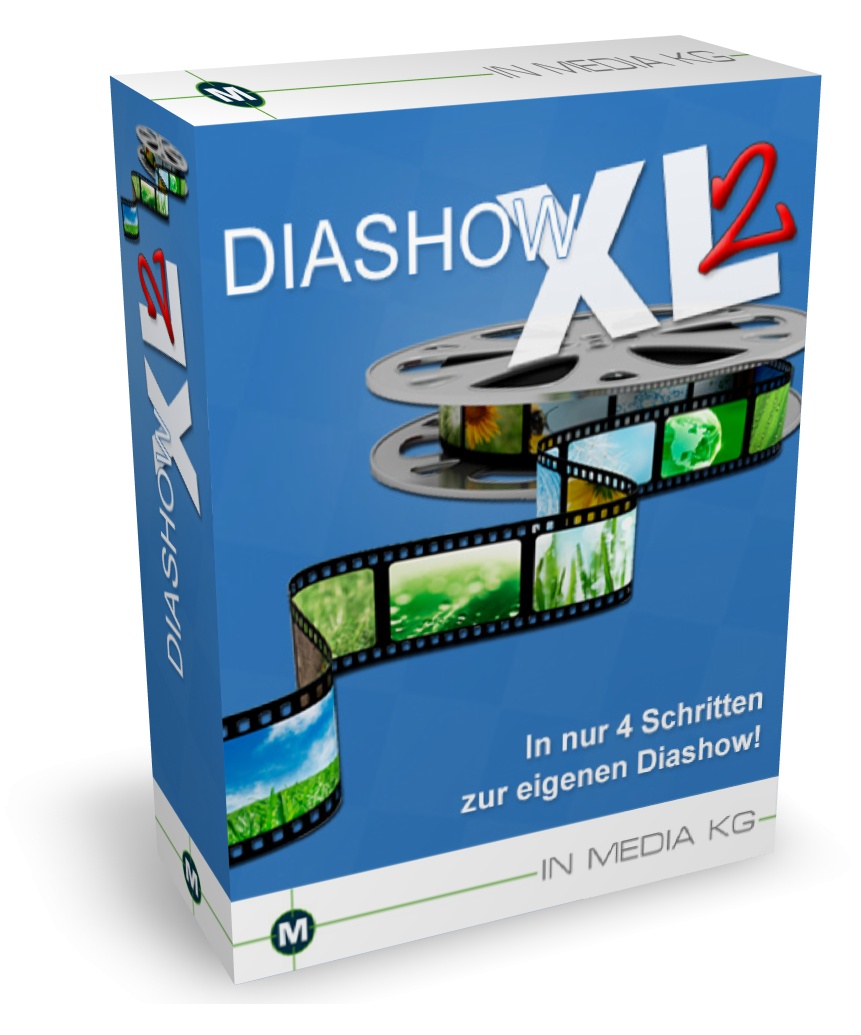
Foto zu Diashow erstellen
Diashow für verschiedene Ausgabeformate erstellen
Mit Diashow XL sind Sie für alle Ausgabeformate und Medien bestens gerüstet.
Egal ob Sie eine Vorführung der Bilder am Computer oder Fernseher bevorzugen, Diashow XL ist für alles bestens ausgestattet. Sie können sich eine Diashow für die Ausgabe über PC, TV, HD-TV, CD-ROM, VCD, SVCD oder DVD erzeugen. Sogar das Erstellen von High Defintion (Full-HD) Diashows bis 1080p ist durchführbar.
Diashows für Mobile Phones erstellen/Diashows für MP3-Player erstellen
Diashows sogar für die perfekte Ausgabe auf Handy, Tablet und MP3-Player erstellen
Jetzt neu im Programm: Diashows für iPOD©, iPHONE©, iPAD© und Android© Handys erstellen und jederzeit auch unterwegs die besten Aufnahmen als Diashow ansehen. Native Auflösungen für iPhone5© und iPad 4© mit Diashow XL erzeugen.
Bildimport und Ausgabeformate in der Diashow XL
Wie kann ich mit Diashow XL meine Bilder importieren und welche Ausgabeformate stehen zur Verfügung.
Der Import der Bilder kann von digitalen Kameras oder von jedem beliebigen TWAIN-Gerät erfolgen, wie z.Bsp. TV-Karte, Capturekarte usw. Ebenso ist das Hinzufügen von Fotos aus Videodateien möglich. Bei den Ausgabeformaten haben Sie die Wahl zwischen VCD, SVCD, DVD, Handy oder Flash. Jetzt neu: auch Umwandlung in die neuen Ausgabeformate (FLV, 3GP, SWF) möglich. Brennen Sie sich direkt aus dem Programm heraus Ihre Diashows auf Video und Daten DVDs.
Neue Funktion in Diashow XL:
- NEU! Vollständig Windows 10 kompatibel
- NEU! 17 neue, sensationelle Überblendeffekte
- NEU! Einfügen von Bildern aus Videodateien zur Diashow möglich
- NEU! Diashows für iPOD©, iPHONE©, iPAD© und Android©
- NEU! Native Auflösungen für iPhone5© und iPad 4© erzeugbar
- NEU! Vertonung mit Mikrofon möglich
- NEU! Direktes Brennen von Video und Daten DVDs
- NEU! Hinzufügen von Wasserzeichen/Logos
Diashow mit Musik erstellen
Mit Diashow XL gelungene Präsentationen Ihrer Aufnahmen mit der perfekten Musikuntermalung erzeugen.
Mit dem Programm haben Sie im Handumdrehen Ihre individuelle Diashow mit der passenden Musikuntermalung, witzigen Übergangseffekten und Bildaufschriften präpariert. Sie können Ihren Diashows passende Musik entweder direkt von CDs oder aus Ihrer Musikbibliothek vom PC auch im MP3-Format hinzufügen. Mit wenigen Mausklicks erwachen Ihre Bilder und Fotos zum Leben in einer multimedialen Diashow. Jetzt neu: Auch Vertonung über angeschlossene Mikrofone möglich!
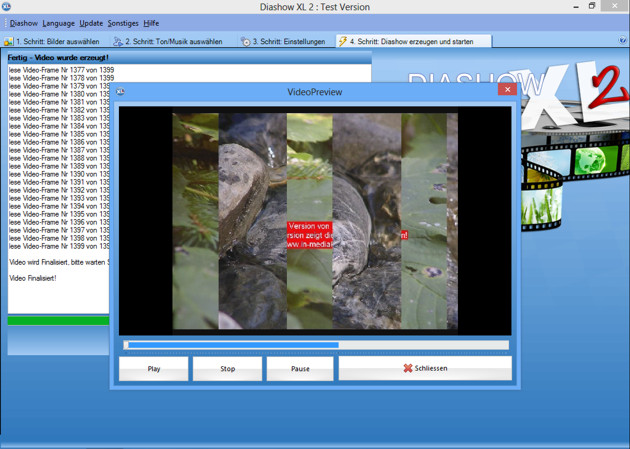
Foto zu Diashow erstellen mit Überblendeffekten
Diashows fürs Internet
Erstellen Sie sich Diashows für die Präsentation im Internet, zum Beispiel für Youtube oder Facebook etc.
Erstellen Sie sich in kürzester Zeit eine Online Galerie/HTML Galerie für die Präsentation auf Ihrer Internetseite oder für YouTube und Facebook. Basteln Sie sich eine eigene Internetseite für Ihre gelungensten Aufnahmen mit professionellen Überblendeffekten und fügen Sie auch hier jeden gewünschten Musiktrack hinzu.
Diashow mit perfekten Überblendeffekten
Professionelle Überblendeffekte für eine wirklich perfekte Präsentation
Mehr als 170 Überblendeffekte warten nur darauf von Ihnen eingesetzt zu werden. Entwerfen Sie professionelle und individuelle Diashows und verblüffen Sie Ihre Familie bei der Präsentation Ihrer besten Bilder. Mit wenig Aufwand können Sie mehrere Diashows mit passenden Diashow Effekten und Musikuntermalung gleichzeitig erstellen und können jeder Diashow eine unbegrenzte Zahl von Aufnahmen hinzufügen. Entwerfen Sie beispielsweise auch individuelle Textseiten zur Einleitung jeder Diashow oder für die einzelnen Kapitel.
Diashow Programm mit praktischer integrierter Fotobearbeitung
Bearbeiten Sie Ihre Bilder mit der integrierten Fotobearbeitung im Programm, bevor Sie sich eine Diashow oder ein Fotoalbum daraus erzeugen.
In dem Programm ist eine komplette Bildbearbeitung mit über 50 Bildeffekten enthalten. Auch das Einscannen von Bildern in das Programm wird ebenfalls unterstützt. Verändern und drucken Sie Ihre Bilder direkt aus dem Tool, zum Beispiel auch als komplettes Fotoalbum aus.
Komplettes Bildarchiv erstellen und alle Bilder mit Diashow XLverwalten
Legen Sie sich ein komplettes Archiv aller Ihrer Bilder an und behalten Sie somit immer die Übersicht über alle Ihre Aufnahmen.
Erstellen Sie sich ein Bildarchiv Ihrer gesamten Fotodateien komplett mit Bildunterschriften und Logos. Fügen Sie Ihren Bildern Wasserzeichen (Copyright-Hinweis) vor der Veröffentlichung im Internet hinzu, um die Nutzung Unbefugter zu unterbinden. Oder entwerfen Sie sich einen eigenen Screensaver/Bildschirmschoner mit Ihren Lieblingsbildern!
Mit Diashow XL dynamische Fotoshows erstellen kann jeder. Testen Sie also noch heute hier kostenlos dieses Programm.